Sådan gendannes iPhone fra sikkerhedskopiering på 3 effektive metoder
 Skrevet af Lisa Ou / 21. juli 2023 16:00
Skrevet af Lisa Ou / 21. juli 2023 16:00For at sikre dine iPhone-data har du en tendens til at sikkerhedskopiere dem. Det kan du faktisk sikkerhedskopiere dine iPhone data flere gange uden begrænsninger. Det inkluderer videoer, billeder, dokumenter og mange flere filer. Men hvordan vil du bruge disse sikkerhedskopier, hvis du mister dine filer?
Gendannelse af dem er den eneste mulighed, du kan gøre. Da iCloud, iTunes og Finder er de fleste sikkerhedskopieringsmuligheder, vil du se deres tutorials om, hvordan du bruger dem nedenfor. Derudover vil du se et tredjepartsværktøj, der kan gendanne sikkerhedskopier fra din iPhone. Lad os uden videre opdage dem ved at rulle ned nedenfor.
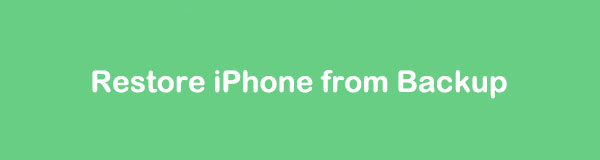

Guide liste
Del 1. Gendan iPhone fra sikkerhedskopi via iCloud
Lad os starte med hvordan Gendan iPhone fra iCloud backup. Denne proces anbefales, hvis din iPhone er ny, og du skal hente filer fra din gamle iPhone med en iCloud-sikkerhedskopifil. Hvis ikke, skal du slette alle data på din iPhone via fabriksnulstilling. Som en bonusguide, se trinene nedenfor for at nulstille din iPhone. Men hvis din iPhone er helt ny, kan du springe denne del over.
Tryk på iPhone Indstillinger ikonet for at åbne det. Du vil se mange muligheder på din hovedgrænseflade. Stryg din skærm ned og vælg Generelt knap. Senere skal du vælge Overfør eller nulstil iPhone knappen i bunden. Tryk på Slet alt indhold og indstillinger ikon bagefter. Du bliver bedt om din iPhone-adgangskode eller Apple ID-adgangskode. Indtast dem korrekt for at fuldføre opsætningen og begynde at slette dataene på din telefon.
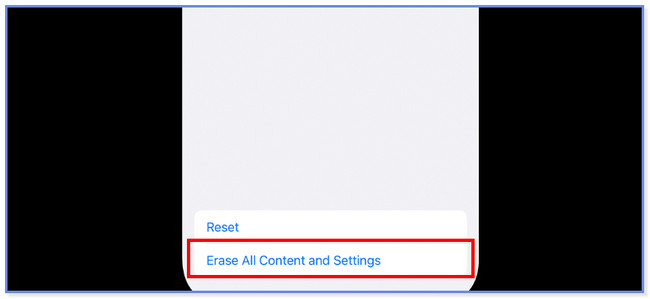
Efter at have slettet din telefon, er det tid til at gendanne iPhone fra iCloud-sikkerhedskopi. Følg venligst vejledningen nedenfor om, hvordan du gør det.
Trin 1Sørg for, at din iPhone er tændt. Du vil se Apps og data interface først. Det vil tilbyde dig 4 muligheder i bunden. Vælg venligst blandt dem alle Gendan fra iCloud Backup knap. Telefonen vil dirigere dig til den næste skærm og kræver, at du logger ind på den iCloud-konto, du brugte til at sikkerhedskopiere dine iPhone-data. Log venligst ind med dit Apple ID-legitimationsoplysninger.
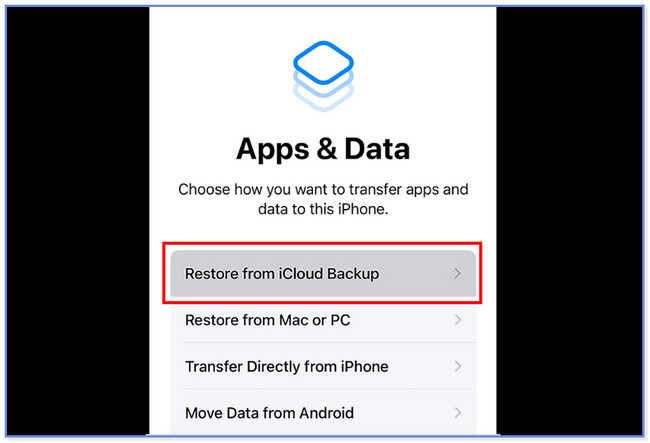
Trin 2Vælg venligst den sikkerhedskopi, du vil gendanne. Du kan se på deres dato og størrelse og vælge den foretrukne. Senere skal du forblive forbundet til Wi-Fi-netværket, mens gendannelsesprocessen er i gang. På den Gendan fra iCloud skærmen, vil du se den resterende tid, før gendannelsesprocessen afsluttes.
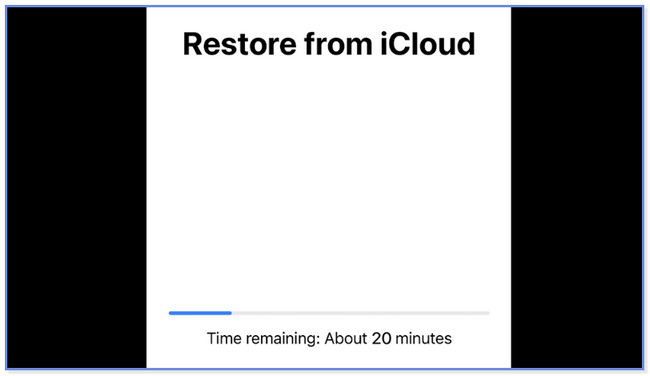
Med FoneLab til iOS vil du gendanne de mistede / slettede iPhone-data, herunder fotos, kontakter, videoer, filer, WhatsApp, Kik, Snapchat, WeChat og flere data fra din iCloud eller iTunes-sikkerhedskopi eller enhed.
- Gendan fotos, videoer, kontakter, WhatsApp og flere data let.
- Forhåndsvisning af data inden gendannelse.
- iPhone, iPad og iPod touch er tilgængelige.
Del 2. Gendan iPhone fra sikkerhedskopi via iTunes/Finder
Du kan også gendanne dine iPhone-data fra iTunes eller Finder. Du undrer dig måske over, hvorfor de er kombineret i dette afsnit. Nå, de har kun den samme procedure. De har kun forskellige knapper. Du kan kun finde Finder på Mac og iTunes på det tidligere macOS og Windows, fordi det er blevet erstattet på det nyeste macOS.
Denne proces vil slette alle data på din iPhone. Sørg for, at du bruger iTunes eller Finder som din backup af dine data. Hvis ikke, er det umuligt at bruge deres procedurer. Se venligst trinene nedenfor, hvis du foretrækker at bruge iTunes og Finder til at gendanne din iPhone-sikkerhedskopi.
Trin 1Åbn Finder eller iTunes på din computer. Tilslut iPhone til computeren via et kompatibelt lightning- eller USB-kabel. Derefter vises en meddelelse på din iPhone. Tryk på knappen Stol på denne computer. Din iPhone vises i venstre side af iTunes eller Finder. Klik på den for at se indholdet til højre.
Trin 2Klik på knappen Gendan sikkerhedskopi knappen i nederste højre hjørne. Senere kan du se datoen og størrelserne på den sikkerhedskopi, du oprettede ved hjælp af iTunes eller Finder. Vælg venligst den mest relevante blandt dem alle. Derefter skal du klikke på knappen Gendan. Gendannelsesprocessen starter med det samme.
Bemærk: Hvis sikkerhedskopien er krypteret, skal du indtaste adgangskoden.
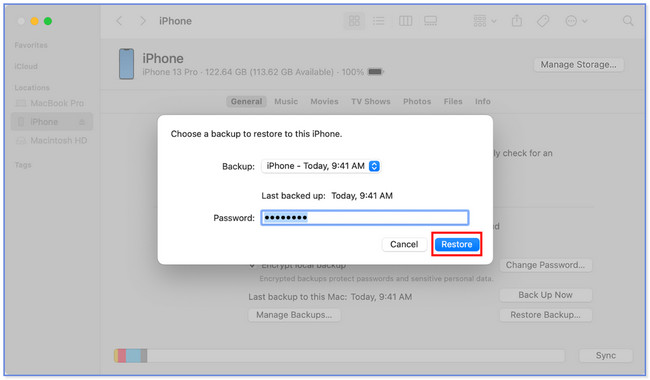
Del 3. Gendan iPhone fra sikkerhedskopi med FoneLab iPhone Data Recovery
Der er ét værktøj, der kan gendanne sikkerhedskopierede data fra iTunes og iCloud på samme tid. Det kaldes FoneLab Phone Data Recovery. Den har andre funktioner, som du også kan opleve. Vi vil liste dem nedenfor.
Med FoneLab til iOS vil du gendanne de mistede / slettede iPhone-data, herunder fotos, kontakter, videoer, filer, WhatsApp, Kik, Snapchat, WeChat og flere data fra din iCloud eller iTunes-sikkerhedskopi eller enhed.
- Gendan fotos, videoer, kontakter, WhatsApp og flere data let.
- Forhåndsvisning af data inden gendannelse.
- iPhone, iPad og iPod touch er tilgængelige.
- Det kan gendanne forskellige filformater. Det inkluderer WhatsApp og dets vedhæftede filer, lyd, påmindelser, kontakter, noter og mere.
- Du kan forhåndsvise dataene, før du gendanner dem.
- Det kan gendanne data i enhver situation. Det inkluderer utilsigtet sletning, en enhed, der sidder fast, glemt adgangskode og mere.
- Det understøtter alle iOS-enheder, inklusive de nyeste.
Se nedenstående trin for at se, hvordan dette værktøj fungerer.
Trin 1Hent venligst FoneLab iPhone Data Recovery på din computer. Derefter skal du klikke på iPhone Data Recovery knappen til venstre. Tilslut din iPhone til din computer via et kompatibelt USB-kabel.
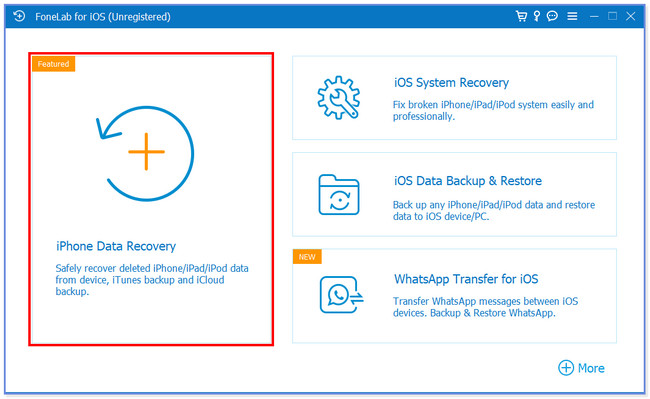
Trin 2Hvis du vil gendanne fra iCloud-sikkerhedskopi, skal du klikke på Gendan fra iCloud knap. Indtast derefter dine iCloud-kontooplysninger. En kode vil poppe op på telefonen, hvor du loggede ind på din iCloud-konto. Indtast det i softwaren.
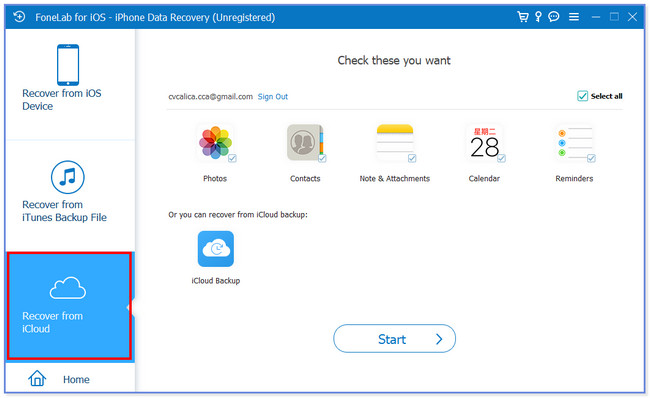
Hvis du vil gendanne iTunes-sikkerhedskopi, skal du vælge Gendan fra iTunes Backup File knappen til venstre. Derefter skal du vælge den sikkerhedskopi, du vil gendanne, og klikke på Starten knappen bagefter.
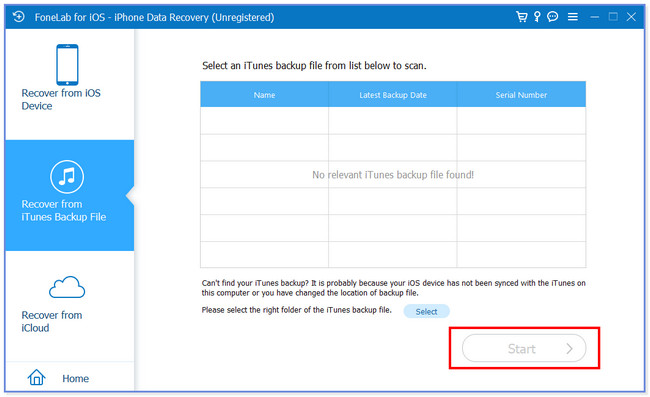
Trin 3Du vil se de datatyper, som dette værktøj understøtter. Klik venligst på iCloud Backup knappen nederst.
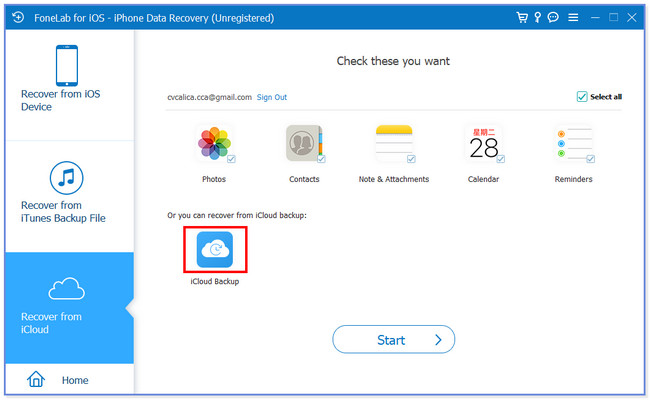
Trin 4Softwaren vil hente iCloud-sikkerhedskopifilerne. Vælg venligst den mest relevante backup; værktøjet vil gendanne det på din iPhone.
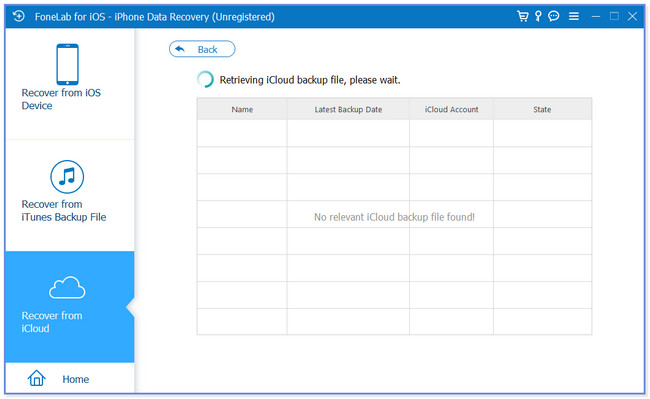
Med FoneLab til iOS vil du gendanne de mistede / slettede iPhone-data, herunder fotos, kontakter, videoer, filer, WhatsApp, Kik, Snapchat, WeChat og flere data fra din iCloud eller iTunes-sikkerhedskopi eller enhed.
- Gendan fotos, videoer, kontakter, WhatsApp og flere data let.
- Forhåndsvisning af data inden gendannelse.
- iPhone, iPad og iPod touch er tilgængelige.
Del 4. Ofte stillede spørgsmål om iPhone Gendan fra sikkerhedskopi
1. Hvordan får jeg adgang til min iCloud-sikkerhedskopi?
Gå til Indstillinger app på din iPhone. Tryk derefter på navnet på din iPhone øverst i hovedgrænsefladen. Tryk senere på iCloud knap. Tryk på iCloud Backup knappen for at se den datatype, som din backup understøtter. Du kan få adgang til filerne ved at logge ind på iClouds officielle hjemmeside, icloud.com. Men kun hvis du bruger iCloud-synkroniseringsfunktionen. Hvis du bruger iCloud Backup, er sikkerhedskopierne ikke tilgængelige.
2. Er det bedre at gendanne iPhone fra iCloud eller iTunes?
De fleste iPhone-brugere foretrækker at bruge iCloud til at gendanne deres iPhone-sikkerhedskopidata. Deres grund er, at iCloud-processen er meget mere praktisk end iTunes. De behøver kun en internetforbindelse, i modsætning til når de bruger iTunes, skal de bruge et USB-kabel og en computer.
3. Hvor lang tid tager en iPhone-gendannelse?
Der er ingen nøjagtig varighed for, hvor lang tid en gendannelsesproces tager på iPhone. Gendannelse af iCloud og iTunes tager kun 15-50 minutter. Det afhænger dog stadig af størrelsen og mængden af den sikkerhedskopi, du vil gendanne. Derudover kan Wi-Fi eller anden internetforbindelseshastighed også påvirke gendannelsesprocessen.
Det er alle de processer, som dette indlæg forbereder til, at du kan gendanne din iPhone fra en sikkerhedskopi. Vi håber, at du ikke har haft fejl og vanskeligheder i processen. Kontakt os også, hvis du har nogen bekymringer!
Med FoneLab til iOS vil du gendanne de mistede / slettede iPhone-data, herunder fotos, kontakter, videoer, filer, WhatsApp, Kik, Snapchat, WeChat og flere data fra din iCloud eller iTunes-sikkerhedskopi eller enhed.
- Gendan fotos, videoer, kontakter, WhatsApp og flere data let.
- Forhåndsvisning af data inden gendannelse.
- iPhone, iPad og iPod touch er tilgængelige.
